4 Möglichkeiten: So stellen Sie das Passwort für vergessene Word-Dokumente wieder her
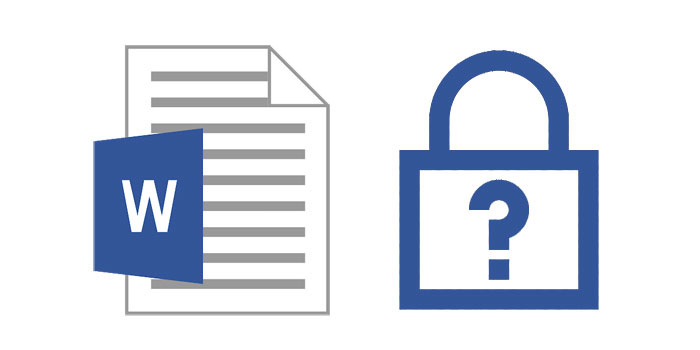
Sie haben gerade Ihren Roman beendet. Sie möchten noch nicht, dass jemand es liest, einschließlich Ihrer Familienmitglieder. Fügen Sie daher ein sicheres Kennwort hinzu, um das Dokument zu schützen. Einige Wochen später kehren Sie zu diesem Dokument zurück, aber jedes Passwort, das Sie versuchen, scheint nicht zu funktionieren. Diese Passwörter werden regelmäßig verwendet. Die einzige Erklärung ist, dass Sie das Passwort für das Word-Dokument vergessen oder ein anderes Zeichen hinzugefügt und die Reihenfolge des Passworts geändert haben.
Sie geraten in Panik, das Buch ist fast 100.000 Wörter lang und Sie können sich nicht vorstellen, sich wieder hinsetzen und es schreiben zu müssen. Lesen Sie weiter, bevor Sie sich Sorgen machen, dass Ihre Monate des Schreibens zu einem Totalverlust werden könnten. In diesem Artikel werden wir Ihnen verschiedene Möglichkeiten vorstellen, wie Sie ein vergessenes Word-Passwort wiederherstellen können.
Wie kann ich ein Passwort für ein vergessenes Word-Dokument wiederherstellen?
Es ist leicht skeptisch zu sein, ob Sie das vergessene Kennwort für das Word-Dokument wiederherstellen können oder nicht. Selbst Microsoft sagt, dass dies nicht möglich ist, obwohl Microsoft als Einschränkung sagt, dass es mehrere Programme und Online-Tools gibt, mit denen Sie das Kennwort wiederherstellen können. Sie werden nur nicht empfohlen. In diesem Artikel bitten wir Sie, offen für die Möglichkeit zu sein, das vergessene Passwort wiederherzustellen. Einige oder alle der hier beschriebenen Methoden haben für andere funktioniert und funktionieren möglicherweise sehr gut für Sie.
Im Folgenden finden Sie einige Möglichkeiten, um ein vergessenes Microsoft Word-Kennwort wiederherzustellen, wenn Sie ein begrenztes Budget haben.
Methode 1: Wiederherstellen des Passworts für vergessene Word-Dokumente mithilfe von GuaWord
Wenn Sie eine ältere Version von MS Word ausführen, können Sie versuchen, ein Programm namens GuaWord zu verwenden. Diese kostenlose Methode verwendet die Befehlszeile, sodass es keine Benutzeroberfläche gibt, aber jedes Kennwort überschritten werden kann.
Nachdem Sie das Programm auf Ihrem Computer installiert haben, sollten Sie die Anweisungen zum Ausführen der Befehlszeile in einer Datei mit dem Namen "readme.txt" sehen.
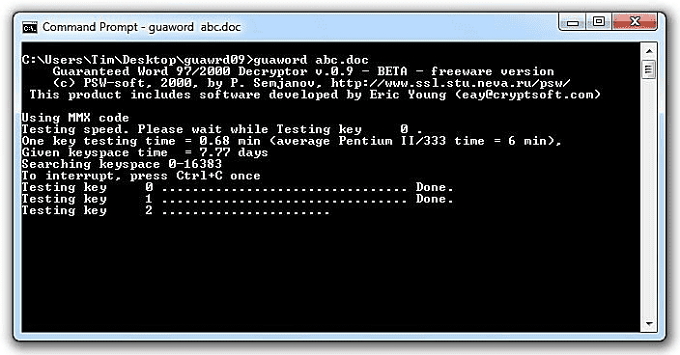
Einschränkungen dieser Methode:
Das Entsperren des Word-Dokuments kann bis zu 10 Tage dauern, und selbst dann kann die Entschlüsselung nicht garantiert werden.
Es funktioniert nur für ältere Versionen des Word-Dokuments.
Methode 2: Passwort für vergessenes Word-Dokument online wiederherstellen
Es gibt eine Vielzahl von Online-Tools, die Ihnen den Service bieten, vergessene Word-Passwörter wiederherzustellen. Obwohl diese Online-Tools funktionieren können, sind viele nicht zuverlässig, da der gesamte Prozess eine Weile dauern kann und viele nicht kostenlos sind. Sie müssen für den Dienst bezahlen, bevor Sie überhaupt überprüfen können, ob das Kennwort entfernt wurde.
Es gibt auch viele Probleme bei der Verwendung eines Online-Tools zum Wiederherstellen eines Kennworts. Eine davon ist die Sicherheit Ihres Dokuments. Sie haben keine Kontrolle über die Server, auf die Sie das Dokument hochladen, und sie können wählen, ob sie dieses Dokument für andere Online-Benutzer freigeben möchten. Wenn das Dokument sensibler Natur ist, ist dies möglicherweise nicht die ideale Lösung.
Der andere Nachteil der Verwendung von Online-Tools besteht darin, dass das Abrufen des Kennworts bis zu mehreren Wochen dauern kann. In dieser Zeit wissen Sie nicht, wer Ihr Dokument sehen darf oder wie oft das Dokument online an Websites weitergegeben wird, die tatsächlich Geld bezahlen, um den Inhalt Ihres Dokuments zu sehen.
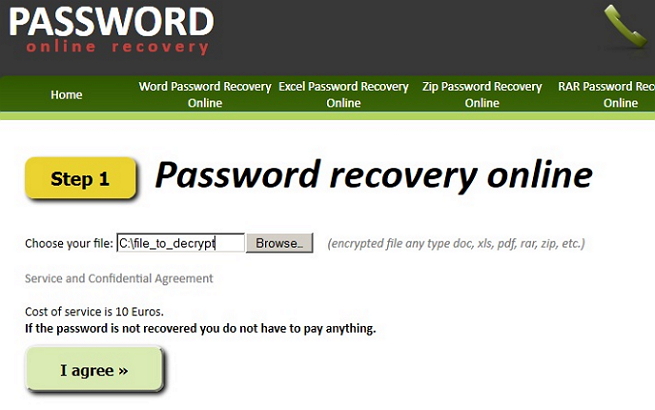
Methode 3: Wiederherstellen eines vergessenen Word-Dokuments mit einer beliebigen Word-Kennwortwiederherstellung
Jede Word-Kennwortwiederherstellung wurde speziell entwickelt, um Ihnen die Wiederherstellung von Kennwörtern beliebiger Länge zu erleichtern, unabhängig davon, wie komplex sie sind. Laden Sie das Programm herunter und installieren Sie es auf Ihrem Computer. Führen Sie dann die folgenden einfachen Schritte aus, um die Wiederherstellung des verlorenen Word-Dokuments mithilfe der beliebigen Word-Kennwortwiederherstellung wiederherzustellen.
Schritt 1: Klicken Sie auf die Schaltfläche "Öffnen", um die kennwortgeschützte Word-Datei auszuwählen.
Schritt 2: Wählen Sie die Methode zur Wiederherstellung des Word-Passworts aus.
Schritt 3: Klicken Sie auf "Start", um fortzufahren. Nach einigen Minuten wird Ihr vergessenes Passwort in einem Popup-Fenster angezeigt. Klicken Sie auf die Schaltfläche "Passwort kopieren", um Ihr Word-Passwort zu speichern.
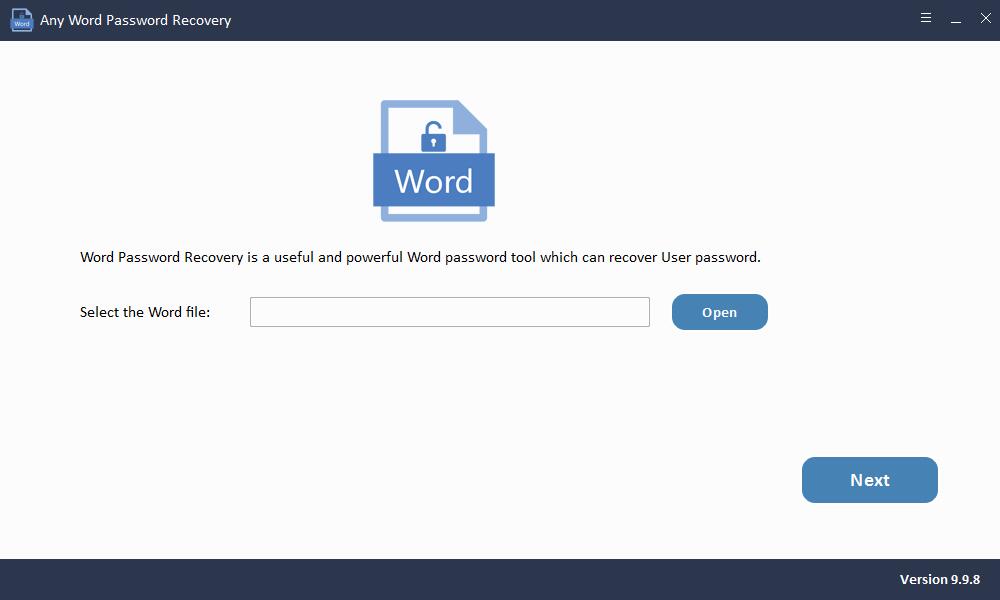
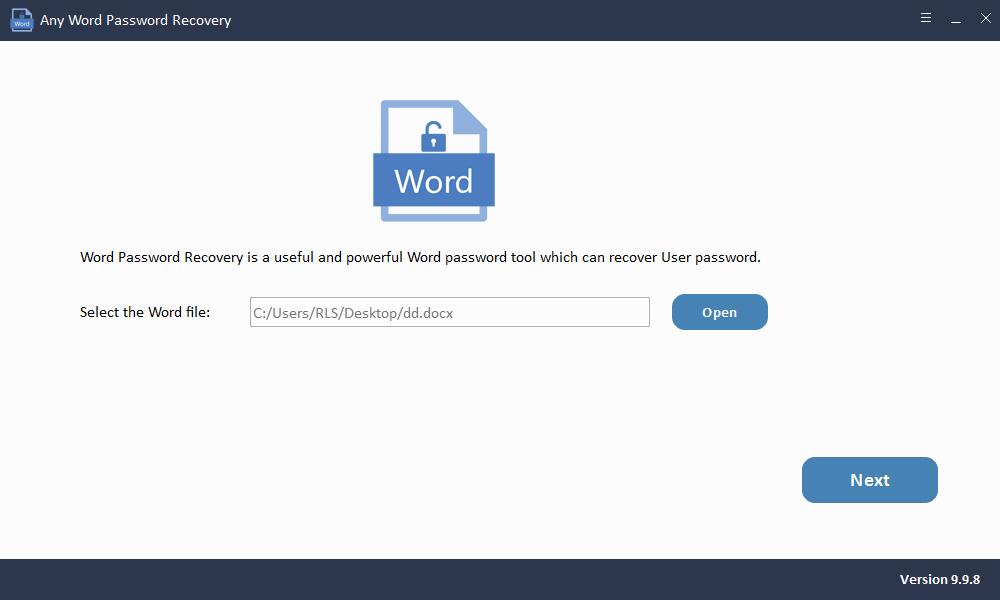
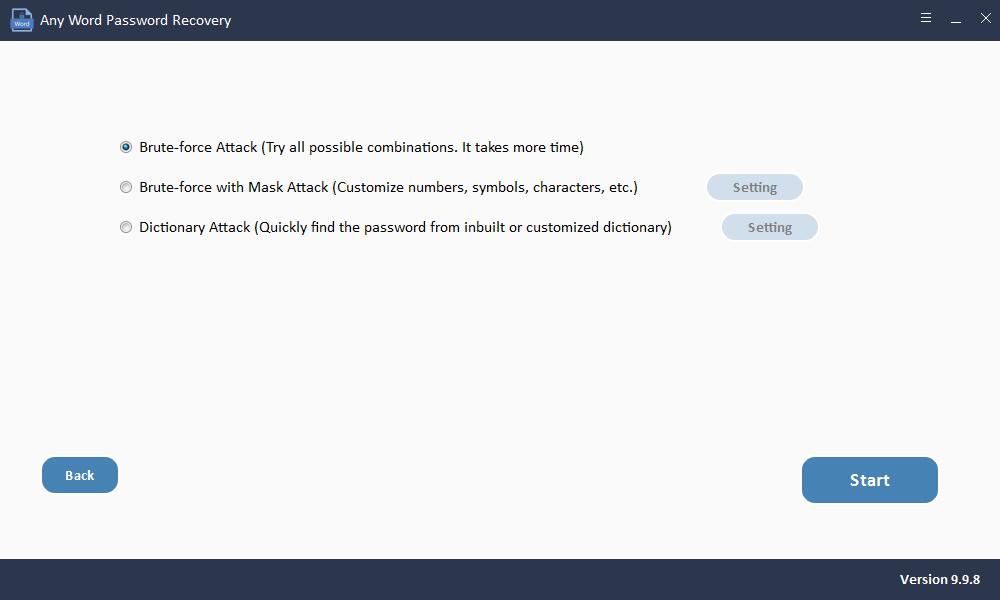
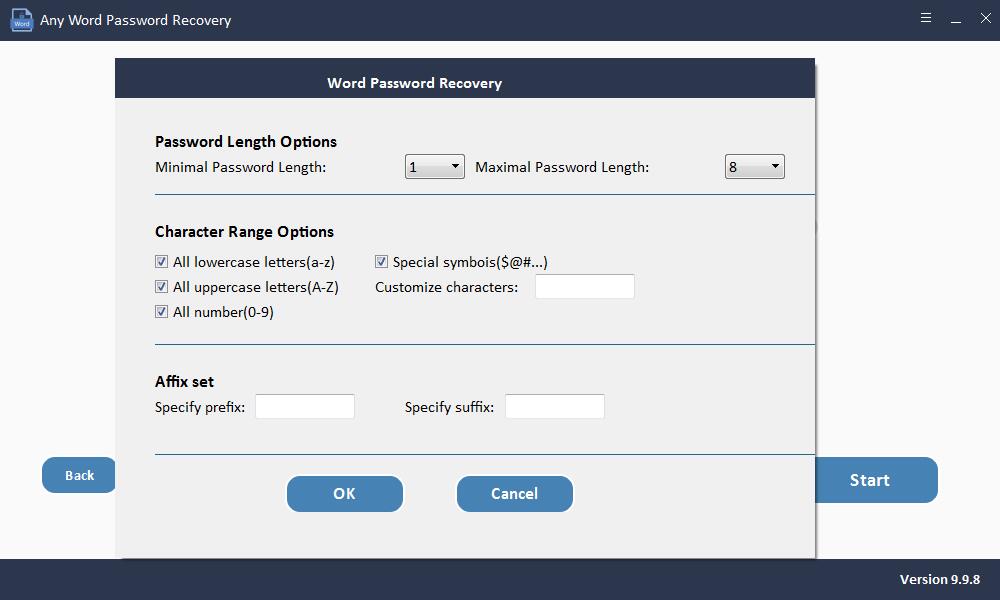
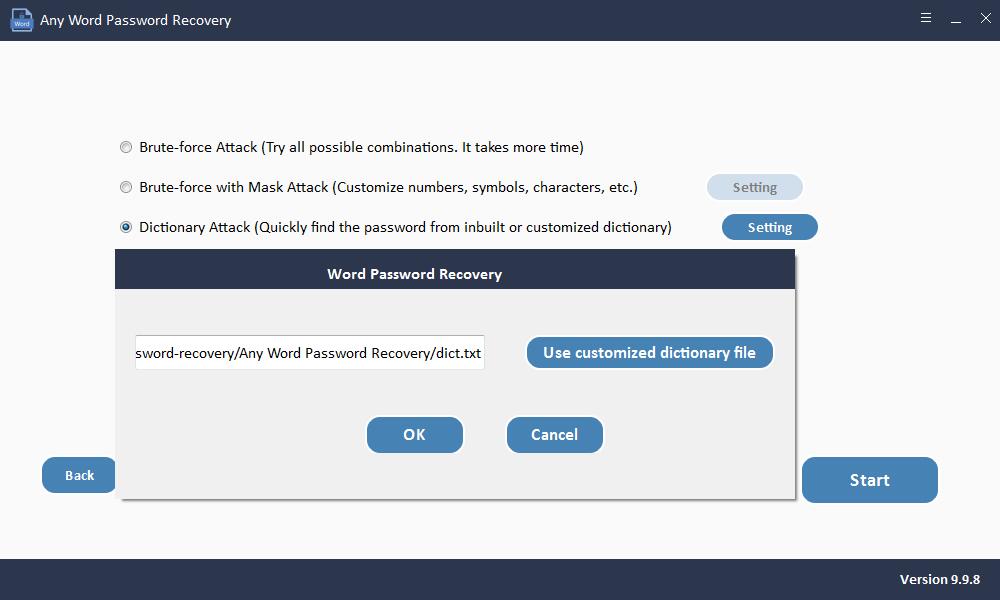
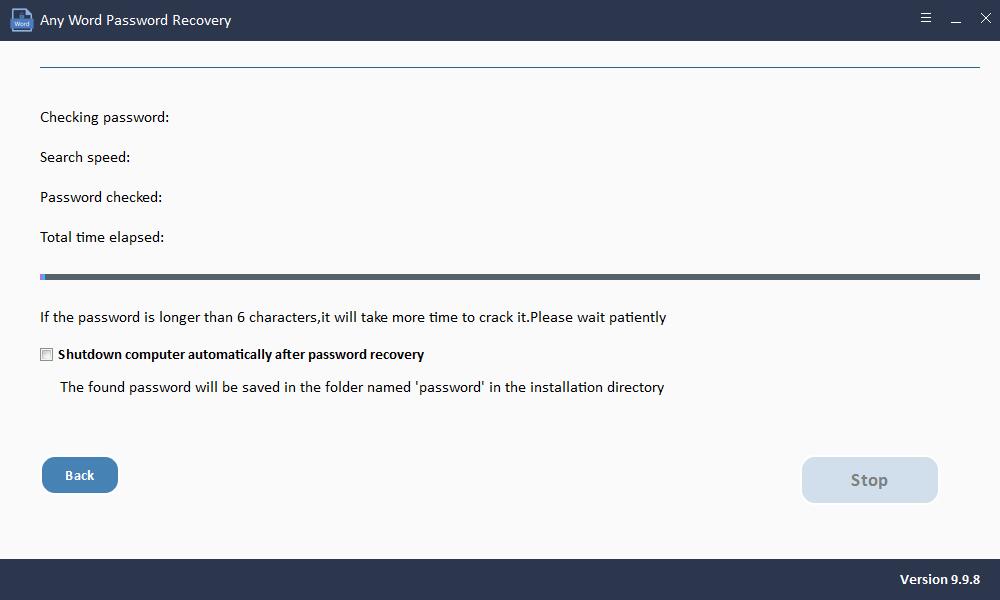
Methode 4: Wiederherstellen des Passworts für vergessene Word-Dokumente mithilfe von VBA
Wenn Ihnen die Online-Lösung nicht sinnvoll erscheint, können Sie mithilfe von Microsoft-eigenen VBA-Codes auf das Kennwort zugreifen und es knacken. VBA-Codes befinden sich normalerweise im Microsoft Visual Basic-Editor in Excel- und Word-Dokumenten und zielen darauf ab, verschiedene Aufgaben im Dokument zu automatisieren. Führen Sie die folgenden einfachen Schritte aus, um mithilfe des VBA-Codes das Kennwort für das Word-Dokument wiederherzustellen:
Schritt 1: Öffnen Sie ein leeres Word-Dokument auf Ihrem Computer und drücken Sie "Alt + F11", um auf die Funktion MS Visual Basic für Anwendung zuzugreifen.
Schritt 2: Klicken Sie auf die Registerkarte "Einfügen" und wählen Sie im angezeigten Dropdown-Menü "Modul" aus.
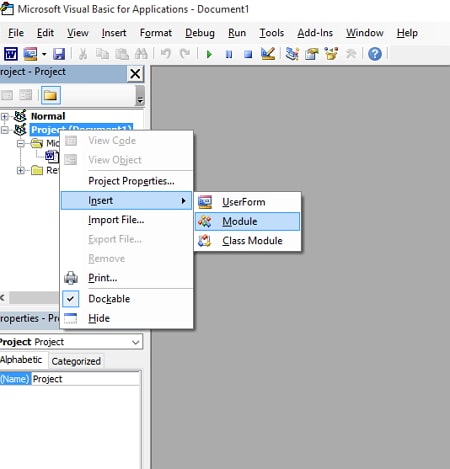
Schritt 3: Geben Sie auf der nächsten Seite den VBA-Code ein und drücken Sie dann "F5" auf Ihrer Tastatur, um den Code sofort auszuführen.
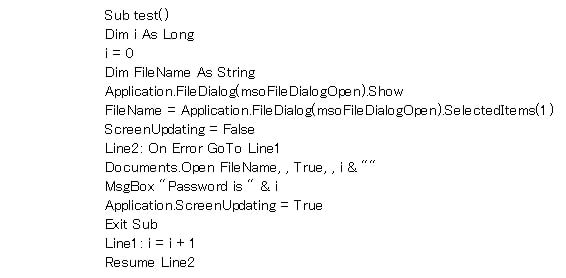
Schritt 4: Öffnen Sie nun die gesperrte Word-Datei und laden Sie sie auf den Programmbildschirm. Im Hintergrund wird ein Kennwortwiederherstellungsprozess mit dem VBA-Code gestartet. Verwenden Sie nach Abschluss des Vorgangs das wiederhergestellte Kennwort, um das Word-Dokument zu öffnen.

